Att regelbundet skicka e-post till samma grupp av personer kan bli enformigt. Genom att skapa en kontaktgrupp kan du spara tid och ansträngning, och snabbare skicka meddelanden till flera mottagare.
Skapa en grupp direkt i Kontakter-appen
Med hjälp av Kontakter-appen kan du skapa en unik kontakt som innehåller flera e-postadresser. Nästa gång du behöver mejla hela ditt utvecklingsteam eller din bokcirkel, behöver du bara välja en enda kontakt.
För att göra detta, öppna Kontakter-appen och tryck på plusikonen (+).
Ge sedan kontakten ett tydligt och minnesvärt gruppnamn.
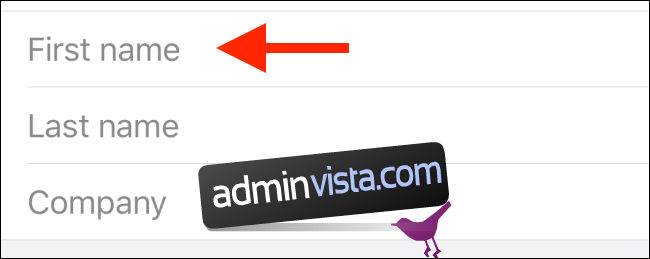
Scrolla nedåt till avsnittet ”Anteckningar”. Här skriver du in alla e-postadresser, separerade med kommatecken (som i skärmbilden nedan).
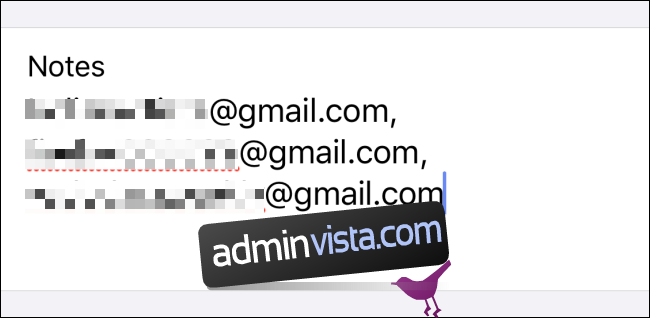
När du är klar, tryck och håll ned Anteckningar-avsnittet och markera all text. Tryck sedan på ”Kopiera”-knappen.
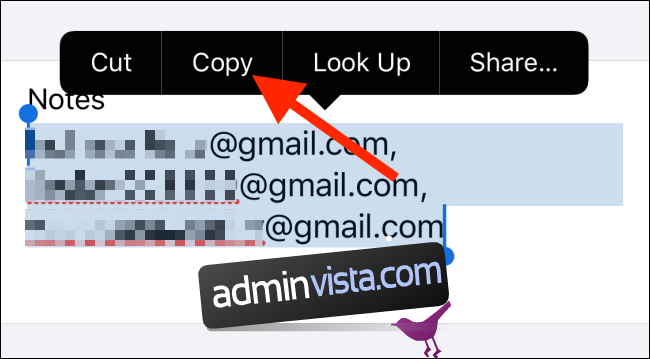
Gå nu upp till fältet ”E-post” och dubbelklicka på den tomma textrutan. Klicka sedan på ”Klistra in”.
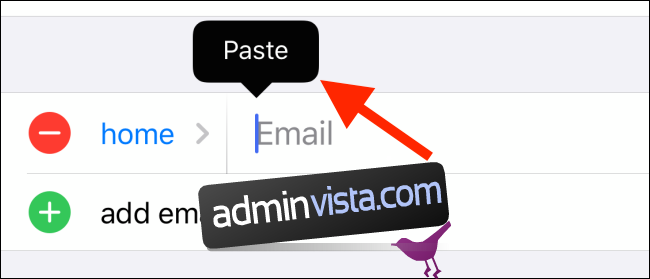
De e-postadresser som du kopierade från Anteckningar-avsnittet kommer nu att klistras in. Att manuellt lägga till fler än en e-postadress i samma fält fungerar inte.
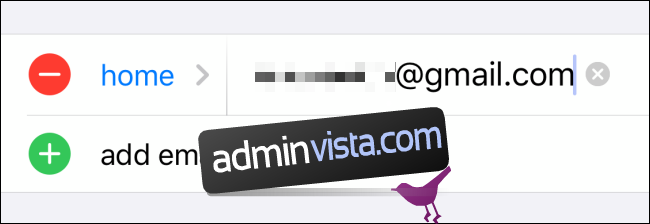
Klicka på ”Klar” längst upp för att spara kontakten.
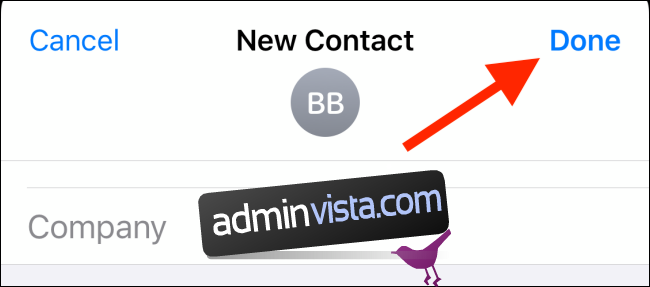
Skicka meddelanden till gruppen via Mail-appen
Låt oss nu skicka ett mejl till din nya gruppkontakt. När du tittar på kontakten i Kontakter-appen, tryck på ”E-post”-knappen för att starta en ny e-postkonversation med alla e-postadresser i gruppen.
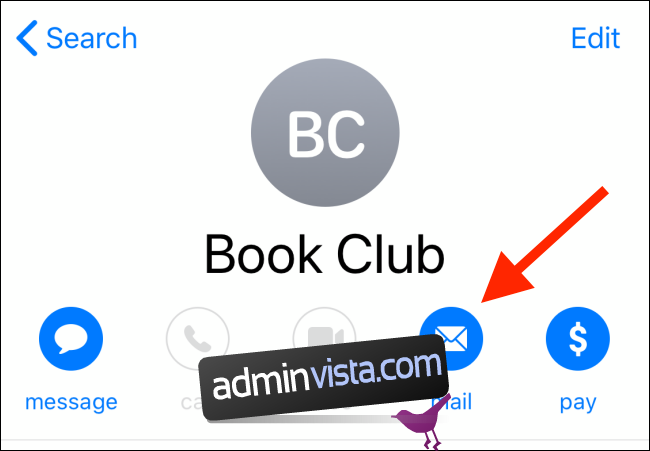
Alternativt, om du inte är i Kontakter-appen, öppna först Mail-appen. Tryck sedan på ”Ny” knappen längst ner på skärmen.
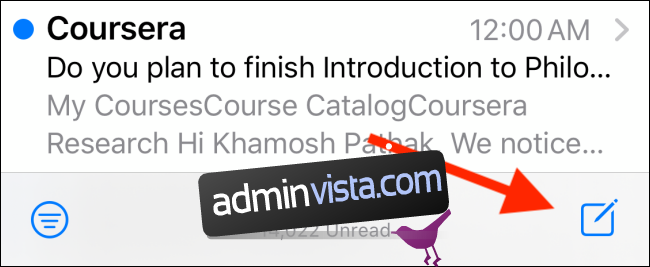
Välj ”Till”-fältet högst upp och börja söka efter den gruppkontakt som du skapade tidigare.
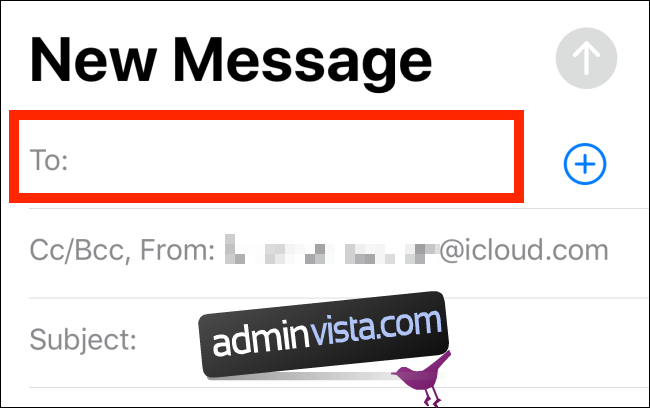
När du hittar gruppen, tryck på den för att välja den som mottagare. Du kan också lägga till ytterligare enskilda mottagare om du vill.
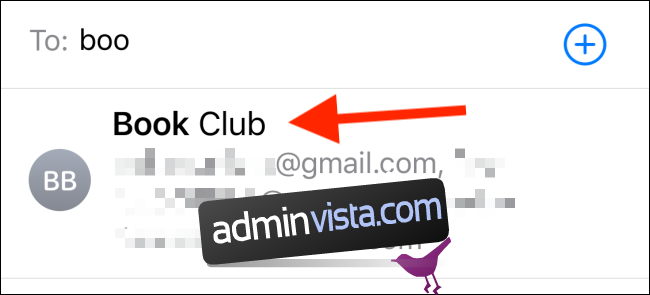
Skriv nu in ämnet och meddelandetexten, och tryck sedan på ”Skicka”.
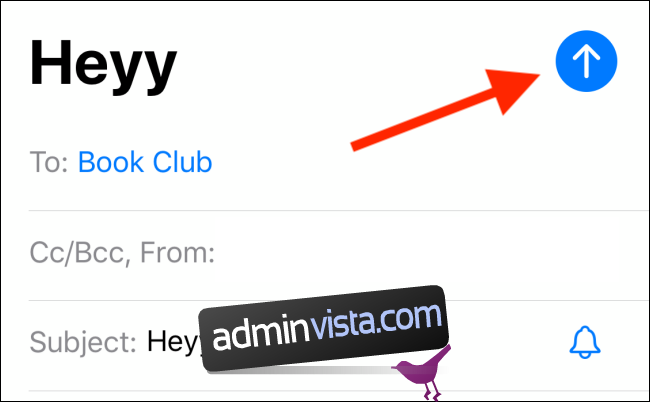
Ibland kan du få ett felmeddelande ”Ogiltig adress”. Ignorera detta och klicka på ”Skicka” igen för att skicka iväg mailet.
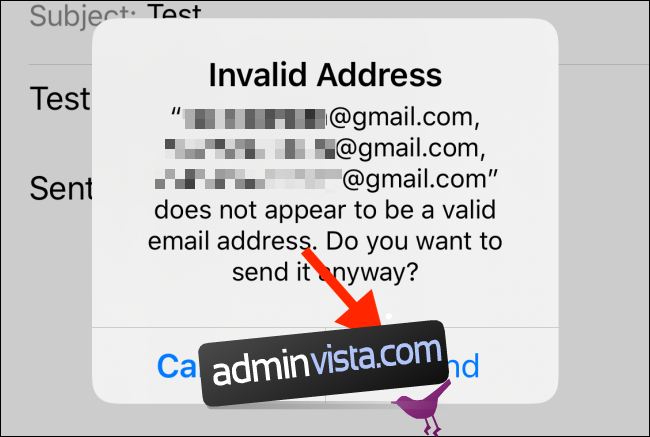
Ditt meddelande kommer nu att skickas till hela gruppen. När någon svarar (antingen privat eller till alla deltagare) kommer Mail-appen att notifiera dig.
Om du vill stänga av notiser, kan du utforska den nya ”Stäng av”-funktionen i Mail-appen som finns i iOS 13 och iPadOS 13.